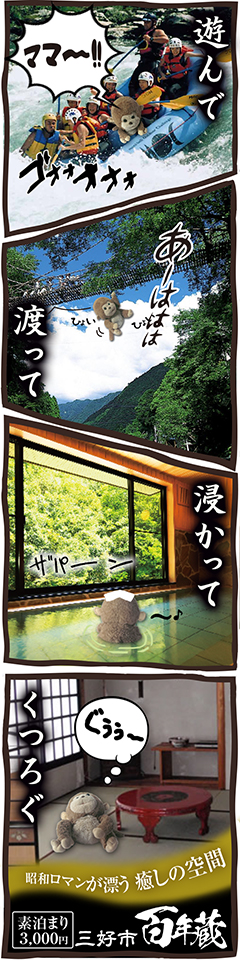どんな写真も美しく使うプロの技

こんにちは。WebデザイナーのAkikoです。
ホームページに欠かせないと言っていいのが、写真素材。
プロのカメラマンが撮ってくれるものなら間違いないですが、ときにはお客様がスマホで撮った写真を使うことも少なくありません(´・ω・`)
そしてそんな写真を切り抜いただけで使っている残念なサイトを見かけることも少なくありません…
でもでも、暗い中での光が写り込んでる写真や、背景の色が肌に反射して写ってる写真も、簡単な加工で、プロが撮ったかのように美しく出来るんですよー!
1.パス抜き

例としてこの写真を加工してみましょう。
フリー素材なのでキレイはキレイなのですが、肌全体に背景の水色が反映されています。

まずは普通にパス抜きをします。

背景を抜いて、暖色系の背景を下のレイヤーに敷くと、
肌の青が一層目立ちますね。
これを自然になじませていきましょう。
2.ブラシで色相/彩度を使う
例として髪の毛の境界線近く、水色に光っているところを加工します。
ブラシツールを選択して、髪の自然な茶色を選択します。
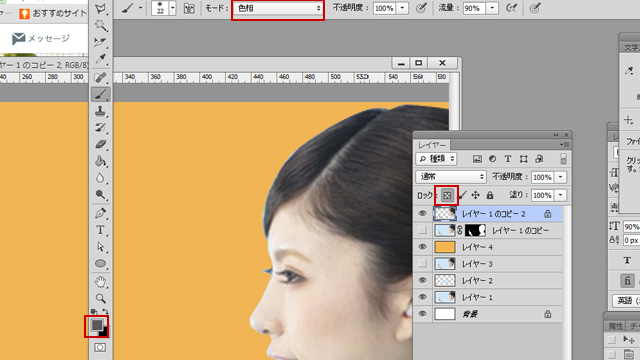
Photoshop画面上部のプロパティから、モードを色相に切り替えます。
加工するレイヤーにロックをかけて、透明部分にブラシをかけても色がつかないようにしておきます。
この状態で境界線の水色に光っているところをブラシでなぞると、自然な髪の茶色になじんでいきます。
さらにプロパティのモードを、色相から彩度に変えて同じようになぞると更に自然になります。
肌も同様になじませてみましょう。
色相だけでは変化がないようでも、彩度も調整すると
健康的な肌色になります。
肌と髪を加工したものがこちら。

違いが良く分からない?
顔と腕を半分ずつbefore afterにしたものがこちら!

カラーバランスでは調整しきれない細部も、ブラシで直接加工していけば思い通りに調整できます♪
是非お試しください(*^_^*)